この記事では、Azure Site Recovery サービスを使用してオンプレミスの Hyper-V ホストと Azure 間で Hyper-V 仮想マシン (VM) をレプリケート、フェールオーバー、および復旧する場合に使用されるアーキテクチャとプロセスについて説明します。
Hyper-V ホストは、必要に応じて System Center Virtual Machine Manager (VMM) プライベート クラウドで管理できます。
アーキテクチャのコンポーネント - Hyper-V (VMM なし)
次の表と図は、Hyper-V ホストを VMM で管理していない場合に Azure への Hyper-V レプリケーションに使用するコンポーネントの概要を示したものです。
| コンポーネント | 要件 | 詳細 |
|---|---|---|
| Azure | Azure サブスクリプション、Azure ストレージ アカウント、および Azure ネットワーク。 | オンプレミスの仮想マシンワークロードからレプリケートされたデータは、ストレージ アカウントに格納されます。 オンプレミス サイトからのフェールオーバーが発生したときにそのレプリケートされたワークロード データで Azure 仮想マシンが作成されます。 Azure 仮想マシンは、作成時に Azure 仮想ネットワークに接続します。 |
| Hyper-V | Site Recovery のデプロイ中には、Hyper-V サイトに Hyper-V ホストとクラスターを収集します。 Azure Site Recovery プロバイダーと Recovery Services エージェントは、各スタンドアロン Hyper-V ホスト、または各 Hyper-V クラスター ノードにインストールします。 | Site Recovery を使用したレプリケーションは、Site Recovery プロバイダーがインターネット経由で統制します。 Recovery Services エージェントは、データ レプリケーションを担います。 プロバイダーとエージェントの両方からの通信は、セキュリティで保護され、暗号化されます。 Azure Storage 内のレプリケートされたデータも暗号化されます。 |
| Hyper-V VM | 1 つ以上の仮想マシンが、Hyper-V 上で実行されている。 | VM に明示的にインストールする必要があるものはありません。 |
Hyper-V から Azure へのアーキテクチャ (VMM なし)
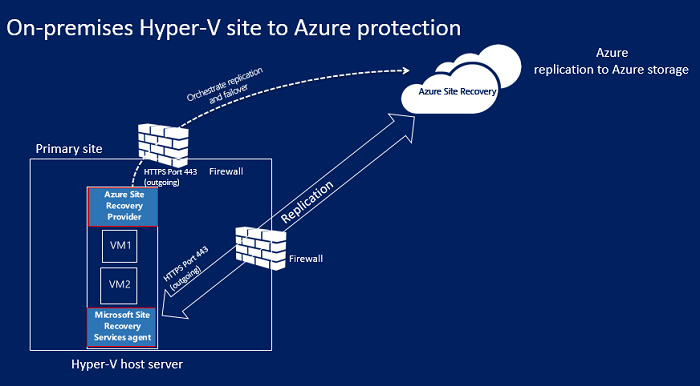
アーキテクチャのコンポーネント - Hyper-V (VMM あり)
次の表と図は、Hyper-V ホストを VMM クラウドで管理している場合に Azure への Hyper-V レプリケーションに使用するコンポーネントの概要を示したものです。
| コンポーネント | 要件 | 詳細 |
|---|---|---|
| Azure | Azure サブスクリプション、Azure ストレージ アカウント、および Azure ネットワーク。 | オンプレミスの仮想マシンワークロードからレプリケートされたデータは、ストレージ アカウントに格納されます。 オンプレミス サイトからのフェールオーバーが発生したときに、そのレプリケートされたデータで Azure 仮想マシンが作成されます。 Azure 仮想マシンは、作成時に Azure 仮想ネットワークに接続します。 |
| VMM サーバー | VMM サーバーに、Hyper-V ホストを含むクラウドが 1 つ以上存在する。 | VMM サーバーで、Site Recovery プロバイダーをインストールして Site Recovery でレプリケーションを調整し、サーバーを Recovery Services コンテナーに登録します。 |
| Hyper-V ホスト | VMM で管理されている 1 つ以上の Hyper-V ホスト/クラスター。 | 各 Hyper-V ホストまたはクラスター ノードに Recovery Services エージェントをインストールします。 |
| Hyper-V VM | 1 つ以上の仮想マシンが Hyper-V ホスト サーバー上で実行されている。 | 仮想マシンに明示的にインストールする必要があるものはありません。 |
| ネットワーク | VMM サーバー上に設定された論理ネットワークおよび仮想マシン ネットワーク。 仮想マシン ネットワークは、クラウドに関連付けられた論理ネットワークにリンクされている必要があります。 | 仮想マシン ネットワークは、Azure 仮想ネットワークにマッピングされます。 Azure 仮想マシンがフェールオーバー後に作成されると、仮想マシン ネットワークにマッピングされている Azure ネットワークに追加されます。 |
Hyper-V から Azure へのアーキテクチャ (VMM あり)
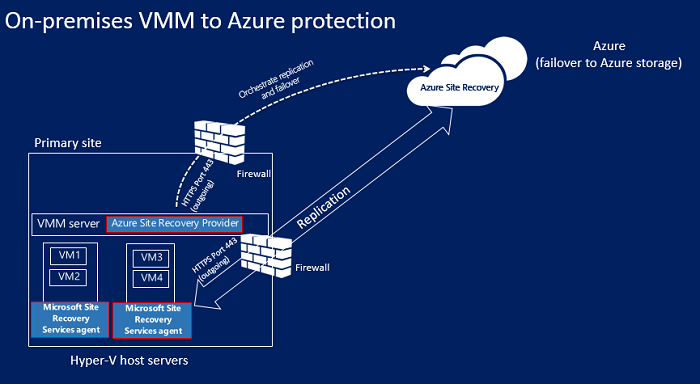
送信ネットワーク接続を設定する
Site Recovery を期待どおりに動作させるためには、環境でレプリケートが可能になるように、送信ネットワーク接続を変更する必要があります。
Note
Site Recovery では、ネットワーク接続を制御するための認証プロキシの使用をサポートしていません。
URL に対する送信接続
アウトバウンド接続を制御するために URL ベースのファイアウォール プロキシを使用している場合、以下の URL へのアクセスを許可してください。
| 名前 | 商用 | 政府 | 説明 |
|---|---|---|---|
| Storage | *.blob.core.windows.net |
*.blob.core.usgovcloudapi.net |
仮想マシンからソース リージョンのキャッシュ ストレージ アカウントへのデータ書き込みを許可します。 |
| Microsoft Entra ID | login.microsoftonline.com |
login.microsoftonline.us |
Site Recovery サービス URL に対する承認と認証を提供します。 |
| レプリケーション | *.hypervrecoverymanager.windowsazure.com |
*.hypervrecoverymanager.windowsazure.com |
仮想マシンに Site Recovery サービスとの通信を許可します。 |
| Service Bus | *.servicebus.windows.net |
*.servicebus.usgovcloudapi.net |
仮想マシンに Site Recovery 監視および診断データの書き込みを許可します。 |
レプリケーション プロセス
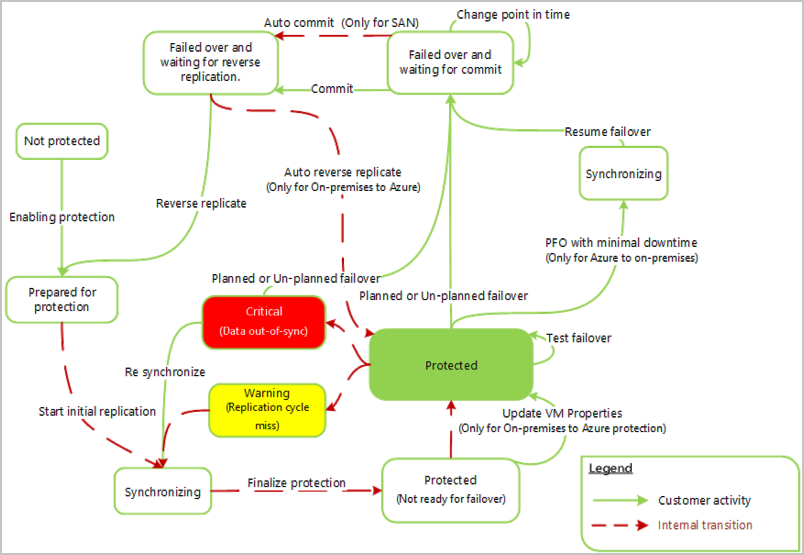
レプリケーションと回復プロセス
保護を有効にする
- Hyper-V 仮想マシンの保護を有効にした後、Azure portal またはオンプレミスで、保護の有効化が始まります。
- このジョブは、マシンが前提条件を満たしていることを確認してから、構成された設定を使用してレプリケーションをセットアップするために、CreateReplicationRelationship を呼び出します。
- ジョブが StartReplication メソッドを呼び出して初期レプリケーションを開始し、完全仮想マシン レプリケーションを初期化して、仮想マシンの仮想ディスクを Azure に送信します。
- ジョブは [ジョブ] タブで監視できます。
![[ジョブ] タブ内のジョブ一覧のスクリーンショット。](media/hyper-v-azure-architecture/image1.png)
![より詳細な情報が含まれた [保護の有効化] 画面のスクリーンショット。](media/hyper-v-azure-architecture/image2.png)
初期データ レプリケーション
- 初期レプリケーションがトリガーされると、Hyper-V 仮想マシンスナップショットのスナップショットが取得されます。
- 仮想マシンの仮想ハード ディスクは、すべてが Azure にコピーされるまで、1 つずつレプリケートされます。 仮想マシン サイズとネットワーク帯域幅によっては、しばらく時間がかかる場合があります。 ネットワーク帯域幅を広げる方法を確認してください。
- 初期レプリケーションの進行中にディスクの変更が発生した場合、Hyper-V レプリカ レプリケーション トラッカーはそれらの変更を Hyper-V レプリケーション ログ (.hrl) として追跡します。 これらのログ ファイルは、ディスクと同じフォルダーに配置されます。 各ディスクには関連付けられた .hrl ファイルが存在し、これらはセカンダリ ストレージに送信されます。 初期レプリケーションの進行中は、スナップショットおよびログ ファイルによってディスク リソースが消費されます。
- 初期レプリケーションが完了すると、仮想マシン スナップショットは削除されます。
- ログの差分ディスク変更は、親ディスクに同期され、マージされます。
保護の最終処理プロセス
- 初期レプリケーションが完了すると、 仮想マシンでの保護の最終処理 ジョブが実行されます。 仮想マシンが保護されるようにネットワークとその他のレプリケーション後の設定が構成されます。
- この段階で、仮想マシンの設定をチェックして、フェールオーバーできる状態であるかどうかを確認できます。 仮想マシンのディザスター リカバリーの訓練 (フェールオーバーのテスト) を実行して、期待どおりにフェールオーバーされることを確認できます。
差分レプリケーション
- 初期レプリケーション後は、レプリケーション ポリシーに従って差分レプリケーションが開始されます。
- Hyper-V レプリカのレプリケーション トラッカーは、仮想ハード ディスクへの変更を .hrl ファイルとして追跡します。 レプリケーション用に構成された各ディスクには、関連付けられた .hrl ファイルがあります。
- ログは、お客様のストレージ アカウントに送信されます。 ログが Azure に送信される間、プライマリ ディスクでの変更は、同じフォルダー内の別のログ ファイルで追跡されます。
- 初期レプリケーションおよび差分レプリケーション中は、Azure portal で仮想マシンを監視できます。
再同期プロセス
差分レプリケーションに失敗した場合、完全なレプリケーションが帯域幅または時間の観点からコスト高になるときは、仮想マシンに再同期のマークが付けられます。
- たとえば、.hrl ファイルがディスク サイズの 50% に達した場合、仮想マシンには再同期のマークが付けられます。
- 既定では再同期は業務時間外に自動的に実行するようにスケジュールされます。
再同期は、差分データのみを送信します。
- ソースとターゲットの仮想マシンのチェックサムを計算して、送信されるデータ量を最小限に抑えます。
- 再同期では、ソース ファイルとターゲット ファイルを固定チャンクに分割する固定ブロック チャンク アルゴリズムが使用されます。
- 各チャンクのチェックサムが生成されます。 チェックサムを比較することによって、ソース側のどのブロックをターゲットに適用すべきかが判断されます。
再同期が完了すると、通常の差分レプリケーションが再開されます。
既定の業務時間外の再同期を待ちたくない場合は、仮想マシンを手動で再同期できます。 たとえば、障害が発生した場合などです。 そのためには、Azure portal で仮想マシンを選択し、[再同期] を選択します。
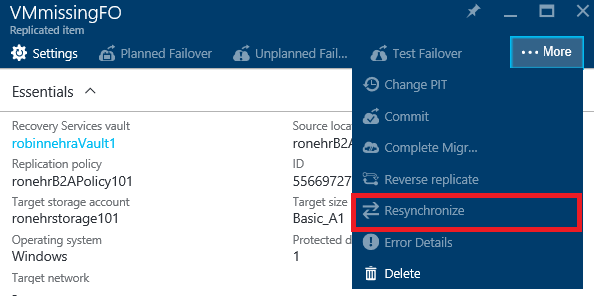
プロセスの再試行
レプリケーション エラーが発生した場合に備えて、組み込み再試行があります。 再試行は、表に示すように分類されます。
| カテゴリ | 詳細 |
|---|---|
| 回復不可能なエラー | 再試行は行われません。 仮想マシンの状態が [重大] になり、管理者による操作が必要になります。 たとえば、VHD チェーンの破損、レプリカ仮想マシンの無効な状態、ネットワーク認証エラー、承認エラー、仮想マシン未検出エラー (スタンドアロン Hyper-V サーバーの場合) などのエラーがあります。 |
| 回復可能なエラー | レプリケーション間隔ごとに、再試行が行われます。再試行の間隔は、最初の試行が開始された後、指数関数的バックオフを使用して、1、2、4、8、および 10 分ずつ長くなります。 エラーが解決しない場合は、30 分ごとに再試行してください。 このような例として、ネットワーク エラー、ディスク領域不足エラー、メモリ不足状態などがあります |
フェールオーバーとフェールバックのプロセス
- 計画または計画外フェールオーバーをオンプレミスの Hyper-V 仮想マシンから Azure に実行できます。 計画フェールオーバーを実行する場合、データが決して失われないように、ソース側の仮想マシンはシャット ダウンされます。 プライマリ サイトにアクセスできない場合は、計画されていないフェールオーバーを実行します。
- 単一のマシンをフェールオーバーするか、複数のマシンのフェールオーバーを調整するための復旧計画を作成することができます。
- フェールオーバーを実行します。 フェールオーバーの第 1 段階が完了すると、Azure に作成されたレプリカ仮想マシンが表示されるようになります。 必要に応じて、仮想マシンにパブリック IP アドレスを割り当てることができます。
- その後、フェールオーバーをコミットして、レプリカの Azure 仮想マシンからワークロードへのアクセスを開始します。
オンプレミスのインフラストラクチャが再起動すると、フェールバックを行えます。 フェールバックは 3 段階で発生します。
Azure からオンプレミス サイトへの計画フェールオーバーを開始します。
- ダウンタイムを最小限に抑える:このオプションを使用すると、Site Recovery ではフェールオーバーする前にデータが同期されます。 変更されたデータ ブロックをチェックし、オンプレミス サイトにそれらのデータ ブロックをダウンロードします。また、Azure 仮想マシンは稼働し続け、ダウンタイムを最小限に抑えます。 フェールオーバーを完了する必要があることを手動で指定した場合は、Azure 仮想マシンがシャット ダウンされ、最後の差分変更がすべてコピーされ、フェールオーバーが開始されます。
- 完全なダウンロード:このオプションを使用すると、フェールオーバー中にデータが同期されます。 このオプションは、ディスク全体をダウンロードします。 チェックサムは計算されないため高速ですが、ダウンタイムが長くなります。 レプリカ Azure 仮想マシンをしばらくの間稼働させていた場合や、オンプレミス仮想マシンが削除された場合は、このオプションを使用します。
- 仮想マシンの作成: 同じ仮想マシンまたは別の仮想マシンにフェールバックすることを選択できます。 仮想マシンが存在しない場合は Site Recovery が仮想マシンを作成するように指定できます。
初期同期が完了したら、フェールオーバーを完了するよう選択します。 これが完了したら、オンプレミスの仮想マシンにログインして、すべてが期待どおりに動作していることを確認できます。 Azure portal では、Azure 仮想マシンが停止していることがわかります。
その後、フェールオーバーをコミットして終了させ、オンプレミスの仮想マシンからワークロードへのアクセスを再開します。
ワークロードがフェールバックされたら、オンプレミスの仮想マシンが再び Azure にレプリケートするように、レプリケーションの反転を有効にします。
次のステップ
Hyper-V から Azure へのレプリケーションの使用を開始するには、このチュートリアルに従ってください。